随着Win7系统的逐渐老化,许多用户希望将自己的电脑升级到更稳定、更高效的操作系统。而深度装Win7系统是一种常见的升级方式,它能够帮助用户快速、简单地完成系统的安装。本篇文章将详细介绍如何使用U盘进行深度装Win7系统的步骤和注意事项,帮助读者轻松完成系统升级。
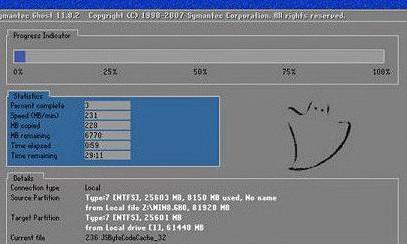
一、准备工作:制作启动U盘
1.确保你拥有一个容量足够的U盘(至少16GB),并备份其中的重要数据。
2.下载并安装“U盘启动制作工具”,它可以帮助我们将U盘制作成可启动的安装介质。
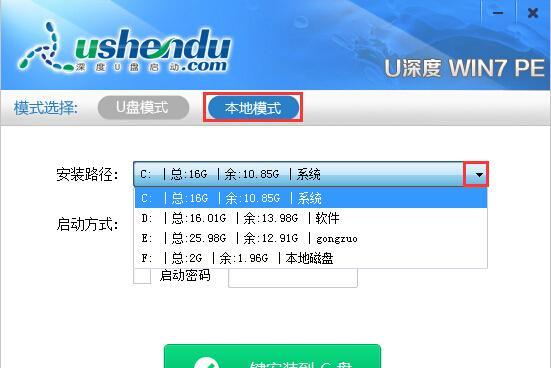
二、下载Win7系统镜像文件
1.打开浏览器,访问Microsoft官方网站,找到并下载与你计算机硬件相匹配的Win7系统镜像文件。
2.下载完成后,将镜像文件保存到你的电脑硬盘上的一个临时文件夹中。
三、制作启动U盘
1.插入U盘,确保电脑识别到它并分配了正确的驱动器号。

2.打开“U盘启动制作工具”,选择正确的U盘驱动器号,并在工具中选择之前下载好的Win7系统镜像文件。
3.点击“开始制作”按钮,等待制作过程完成。
四、设置BIOS
1.重启电脑,并在启动时按下指定键(通常是F2或Del键)进入BIOS设置界面。
2.找到并进入“Boot”选项卡,将U盘设置为第一启动项。
3.保存设置并退出BIOS。
五、安装Win7系统
1.重启电脑,此时系统将会从U盘启动。
2.进入Win7安装界面后,按照提示进行相应的语言、时间和键盘布局设置。
3.点击“安装”按钮,开始安装Win7系统。
4.在安装过程中,根据提示选择安装类型和安装位置,并进行相应的设置。
5.等待系统自动完成安装过程,期间可能需要重新启动电脑数次。
六、驱动和软件安装
1.安装完成后,进入Win7系统桌面,首先安装主板驱动程序以确保系统正常运行。
2.进入设备管理器,检查是否有未安装的驱动,并逐一安装它们。
3.根据个人需求,安装常用软件和工具,如浏览器、音视频播放器等。
七、系统设置和优化
1.进入系统控制面板,进行系统设置,如更改电源选项、调整显示设置等。
2.安装杀毒软件,并进行更新和全盘扫描。
3.清理系统垃圾文件,释放磁盘空间。
4.配置系统自动更新,确保系统安全性。
八、数据迁移和备份
1.将之前备份的重要数据复制回电脑硬盘。
2.检查数据完整性,并进行必要的文件整理和分类。
3.设置定期数据备份计划,以防止数据丢失。
九、个性化设置
1.更改桌面背景、屏幕保护和主题等个性化设置。
2.安装自己喜欢的字体,并调整系统字体显示效果。
十、常见问题及解决方法
1.U盘无法被识别:检查U盘是否插入正确,重新制作启动U盘。
2.安装过程中出现错误提示:记录错误提示内容并在搜索引擎上寻找解决方案。
3.驱动无法安装:下载最新的驱动程序,并按照提示进行手动安装。
十一、小技巧与注意事项
1.在安装系统时,保持网络连接以便及时更新系统。
2.系统安装完成后,及时进行系统激活和授权。
3.注意备份重要数据,以防安装过程中出现意外情况。
十二、系统升级和维护
1.定期检查并安装最新的系统更新和补丁。
2.清理系统垃圾文件,定期进行磁盘整理和优化。
十三、常见问题解决方法(续)
1.系统运行缓慢:关闭自启动项、减少桌面图标、清理系统注册表等方法可以提高系统性能。
2.蓝屏或死机:检查驱动兼容性,升级硬件驱动程序。
十四、卸载无用软件和工具
1.进入“控制面板”→“程序”→“程序和功能”,找到并卸载无用的软件和工具。
2.注意卸载时是否有相关的附加组件也需要一并删除。
十五、
通过本文所述的步骤,你可以使用U盘快速、简单地完成Win7系统的深度装机。在安装过程中要注意备份重要数据,设置正确的BIOS启动项,以及安装驱动和软件等。在系统安装完成后,注意进行个性化设置和系统优化,以获得更好的使用体验。同时,定期进行系统升级和维护,以保持系统的安全性和稳定性。希望本教程能够帮助你顺利完成Win7系统的升级安装。
























